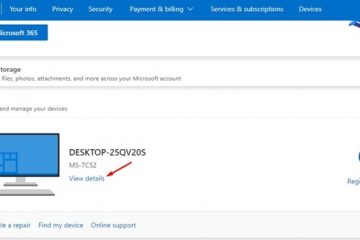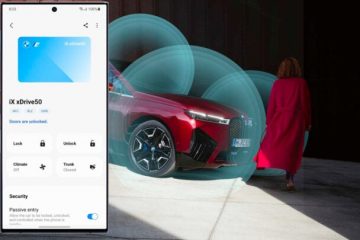Google on luonut keskuksen, jonka avulla kerätään Android-laitteellesi terveys-ja kuntoilutietoja Applen ja sen Health-sovelluksen iOS:lle pohjalta. Sen avulla voit jakaa ja synkronoida terveys-ja kuntotietoja, kuten askeleita, sykettä, veden saantia, unen laatua ja poltettuja kaloreita, eri sovellusten ja laitteiden välillä ja käyttää suosikkisovellustasi nähdäksesi kaikki tiedot.
Googlen uusi terveys-ja kuntoilupalvelu Health Connect on vielä beta-vaiheessa, mutta se on laajalti käytettävissä Android-laitteilla. Kun se on asennettu, se parantaa huomattavasti terveys-ja kuntoilusovellustesi ekosysteemin yhteistyötä säilyttäen samalla tietojesi yksityisyyden, tallentaen kaikki henkilökohtaiset tietosi laitteelle ja jakamalla ja synkronoimalla vain mitä haluat.
Terveys Connect toimii jo monien sovellusten kanssa, mukaan lukien Fitbit, Flo, Google Fit, HealthifyMe, Lifesum, Meta Quest, Mi WalkingPad, MyFitnessPal, Oura, Outdooractive, Peloton, Proov Insight, Samsung Health, Signos, Tonal, Webgym, Weight and Measures Tracker, ja painonvartijat.

Ennen kuin jatkat, on tärkeää huomata, että Health Connect ei ole sinun sovellus käyttää kerättyjen terveys-ja kuntotietojesi tarkastelemiseen. Kuten nimestä käy ilmi, se vain yhdistää tiedot sovellusten välillä ja antaa sinulle täydellisen hallinnan siihen, mitkä sovellukset voivat lukea ja kirjoittaa mitä tietoja. Joten jos haluat Google Fitin vaiheet näkyvän MyFitnessPalissa, sen määrittäminen on helppoa.
Vaihe 1: Avaa Health Connect
Google Pixel-malleissa on sisäänrakennettu Health Connect Maaliskuun 2023 ominaisuuksien poistumisesta. Jos et näe sitä tai sinulla on muu kuin Pixel-Android-puhelin, sinun on asennettava sovellus Google Play Kaupasta. Kun olet asentanut sovelluksen, avaa sovellus ja jatka napauttamalla Aloitus-painiketta aloitusnäytössä.
Koska Health Connect ei ole graafinen käyttöliittymä, jonka avulla voit tarkastella kaikkia tietoja, ja koska se on vielä betavaiheessa, et löydä Health Connectia sovelluskirjastostasi. Voit avata Health Connectin aina, kun sinun on säädettävä käyttöoikeuksia, seuraavasti:
Siirry yllä olevaan Play Kauppa-linkkiin ja napauta Avaa. Siirry kohtaan Asetukset-> Sovellukset, valitse Health Connect ja napauta”Avaa”. Lisää Health Connect pika-asetusruuduksi ja napauta sitä.
Vaihe 2: Hallinnoi käyttöoikeuksia
Näet Health Connectin kunniasivulla ensin sovellukset, jotka ovat viimeksi käyttäneet terveystietoja. Sen alapuolelta löydät”Luvat ja tiedot”-osion. Avaa Sovelluksen käyttöoikeudet-valikko nähdäksesi kaikki sovellukset, joilla on tai ei ole pääsyä terveys-ja kuntotietoihisi.
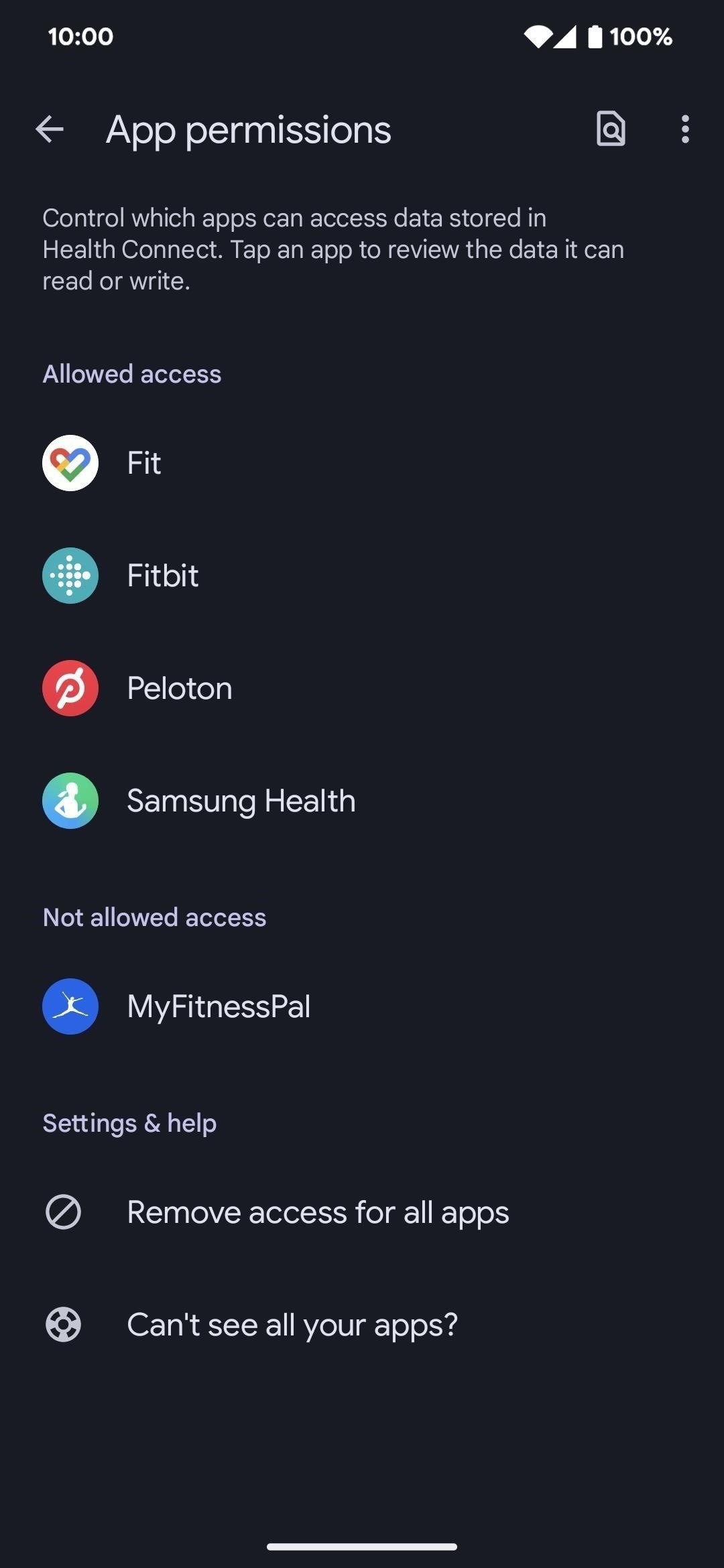
Sallittu käyttö-osiossa näkyvät kaikki sovellukset, jotka voivat lukea tai kirjoittaa vähintään yhtä datapistettä.”Ei sallittu”-osiossa näkyvät asentamasi sovellukset, jotka tukevat protokollaa, mutta joilta on evätty kaikki käyttöoikeudet tai niitä ei ole vielä määritetty.
Kummassakin tapauksessa napauta sovellusta nähdäksesi käytettävissä olevat tiedot. luvat. Voit sallia kaikki, kieltää kaikki tai valita yksittäisiä datapisteitä luettavaksi tai kirjoitettavaksi. Voit myös poistaa kaikkien sovellusten käyttöoikeuden.
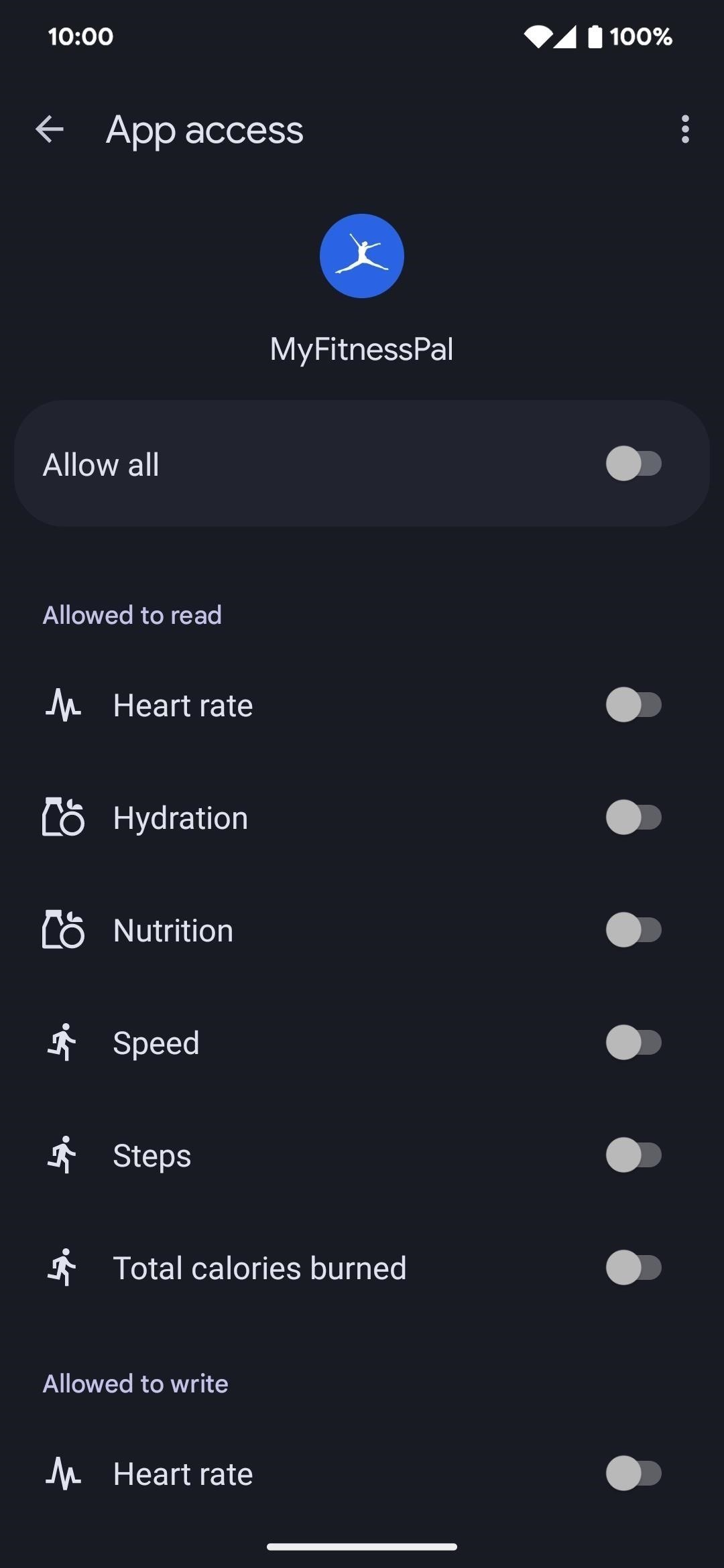
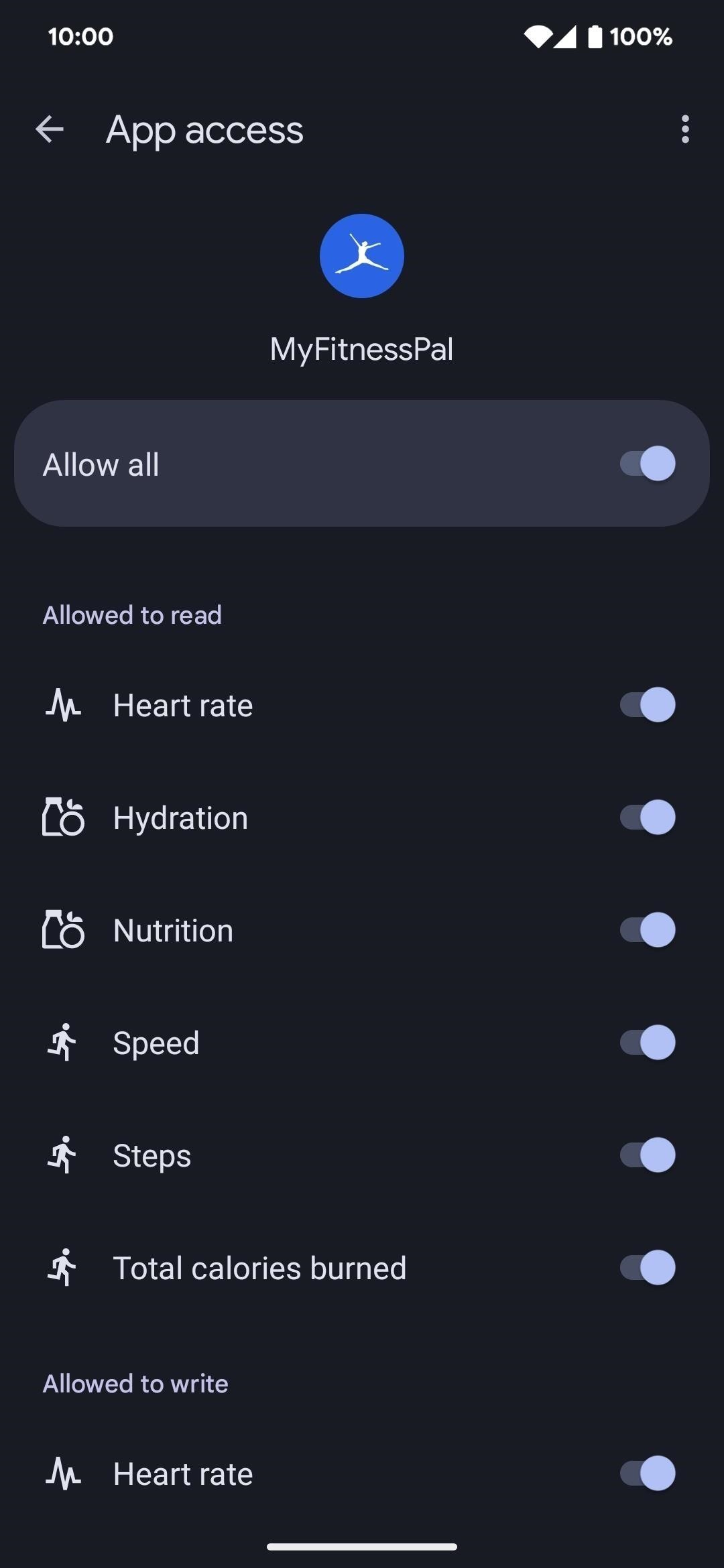
Vaihe 3: Etsi yhteensopivia sovelluksia
Jos uskot, että sinulla on sovellus, joka saattaa toimia, mutta joka ei näy yhteensopivana, napauta”Voin”et näe kaikkia sovelluksiasi?”Health Connectin”Sovellusoikeudet”-sivulta. Napauta”Tarkista päivitykset”nähdäksesi ja päivittääksesi sovelluksia, joihin on saatavilla päivityksiä. Voi olla, että käytät vain sovelluksen vanhaa versiota.
Jos haluat nähdä kaikki Health Connectin kanssa yhteensopivia sovelluksia milloin tahansa, napauta Näytä kaikki yhteensopivat sovellukset. Tämä avaa Google Play Kaupan sivulle, jossa luetellaan kaikki tuetut sovellukset. Vaihtoehtoisesti voit siirtyä sinne seuraamalla tätä linkkiä.
Tätä kirjoitettaessa Health Connect toimii seuraavien kanssa: Fitbit, Flo, Google Fit, HealthifyMe, Lifesum, Meta Quest, Mi WalkingPad, MyFitnessPal, Oura, Outdooractive, Peloton, Proov Insight, Samsung Health, Signos, Tonal, Webgym, Weight and Measures Tracker ja Weight Watchers.
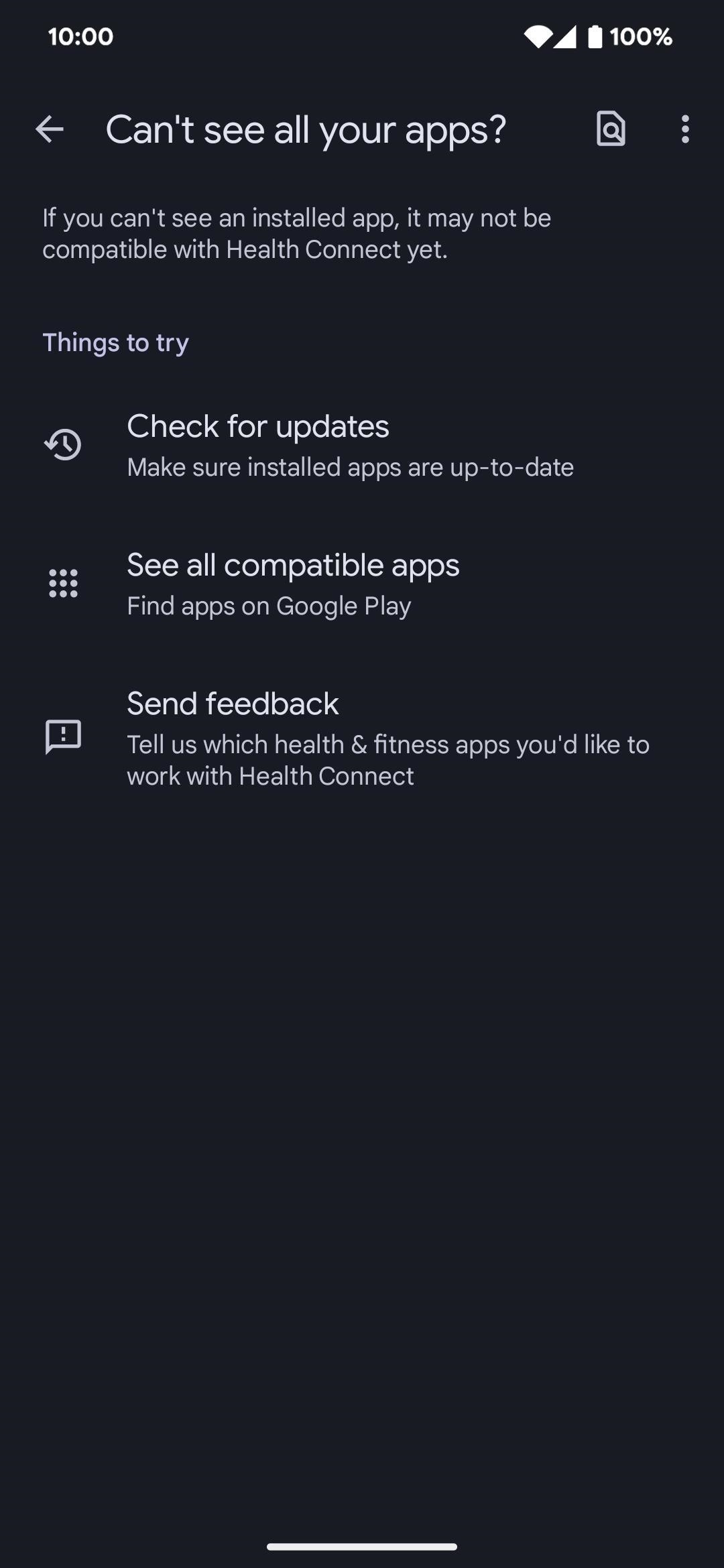
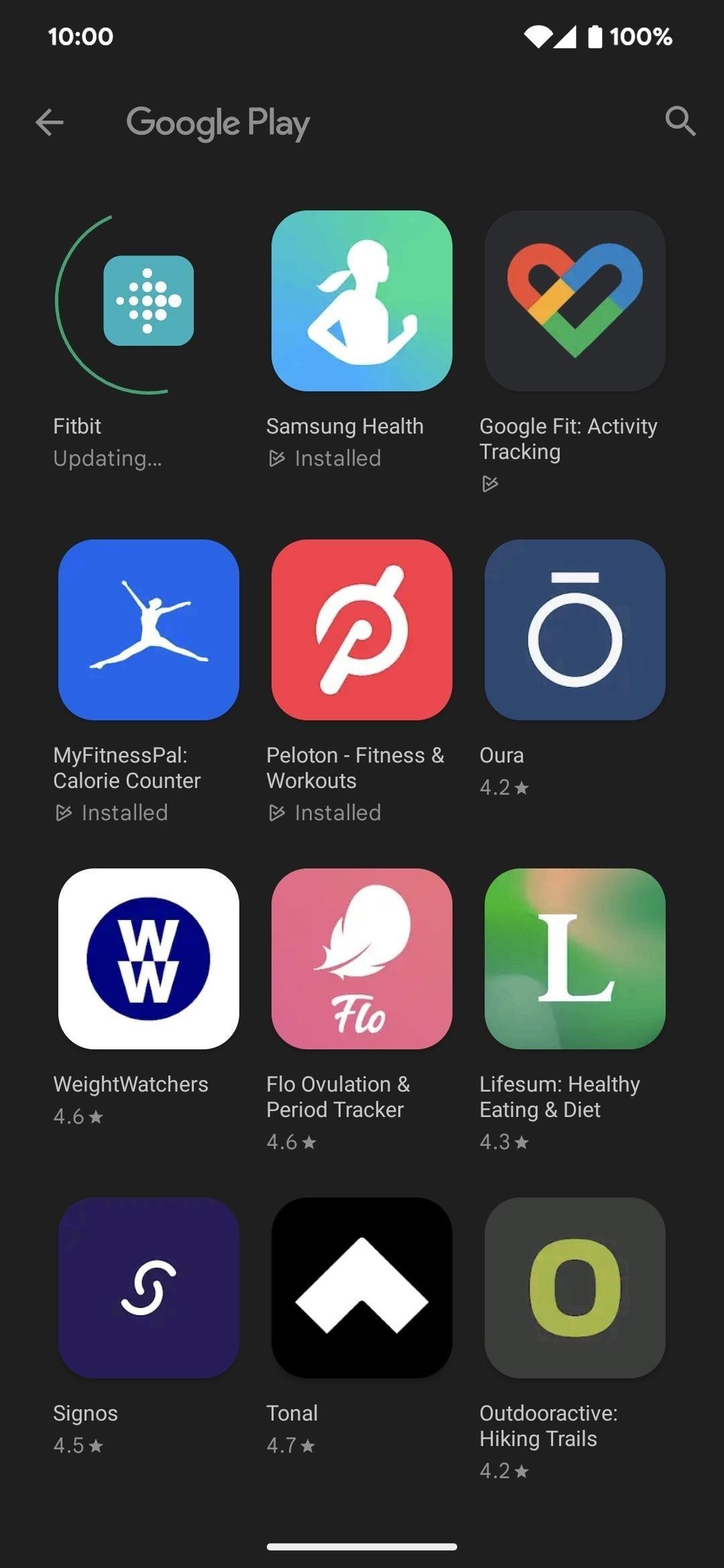
Vaihe 4: Hallinnoi tallennettuja terveys-/fitnesstietojasi
Takaisin Health Connectin kotisivulle napauttamalla”Data and access”nähdäksesi tiedot, jotka Health Connect myymälöissä. Voit selata tietoja luokkien, kuten aktiivisuuden, kehon mittausten, ravinnon, unen, elintoimintojen ja syklin seurannan mukaan, ja nähdä, millä sovelluksilla on lupa käyttää tai kirjoittaa sovelluksen tietoja tietyn mittarin mukaan.
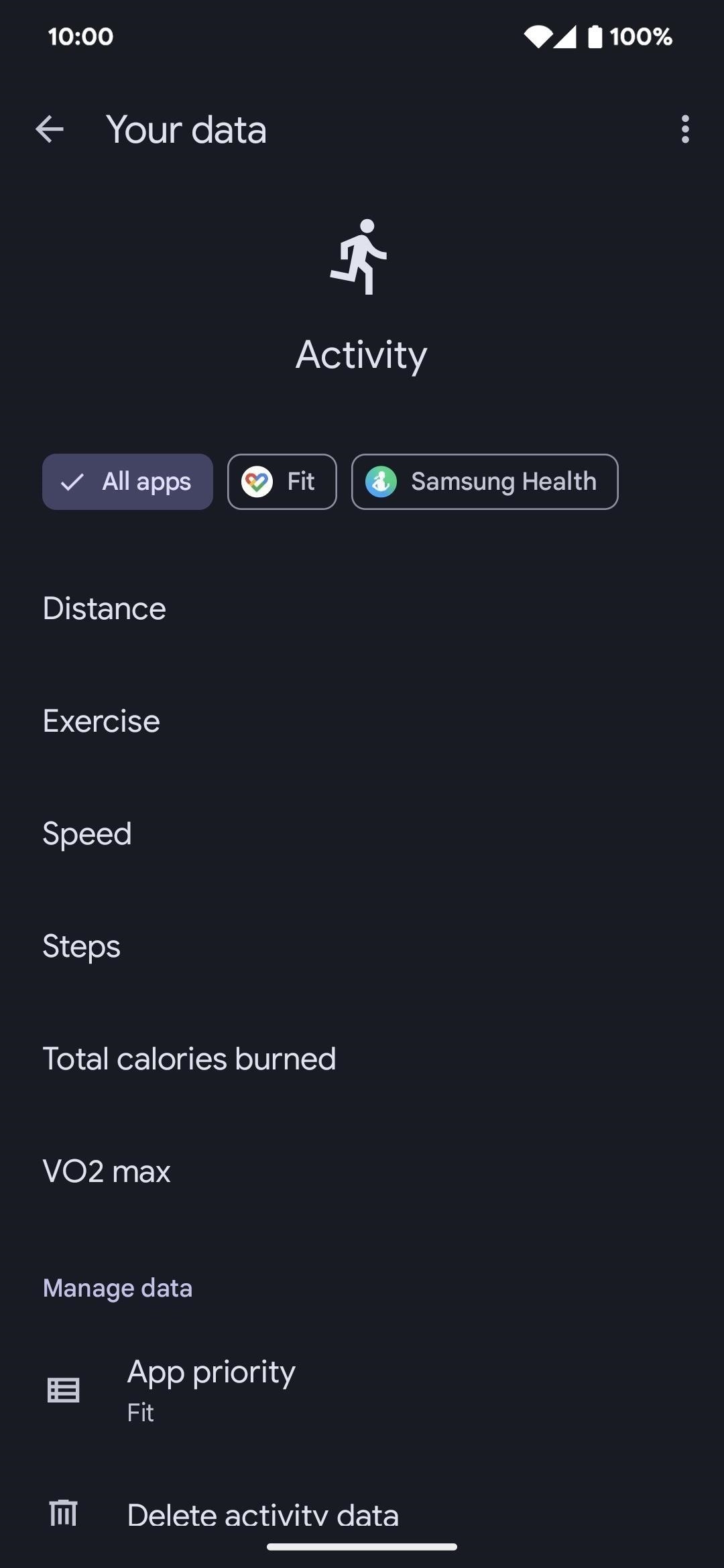
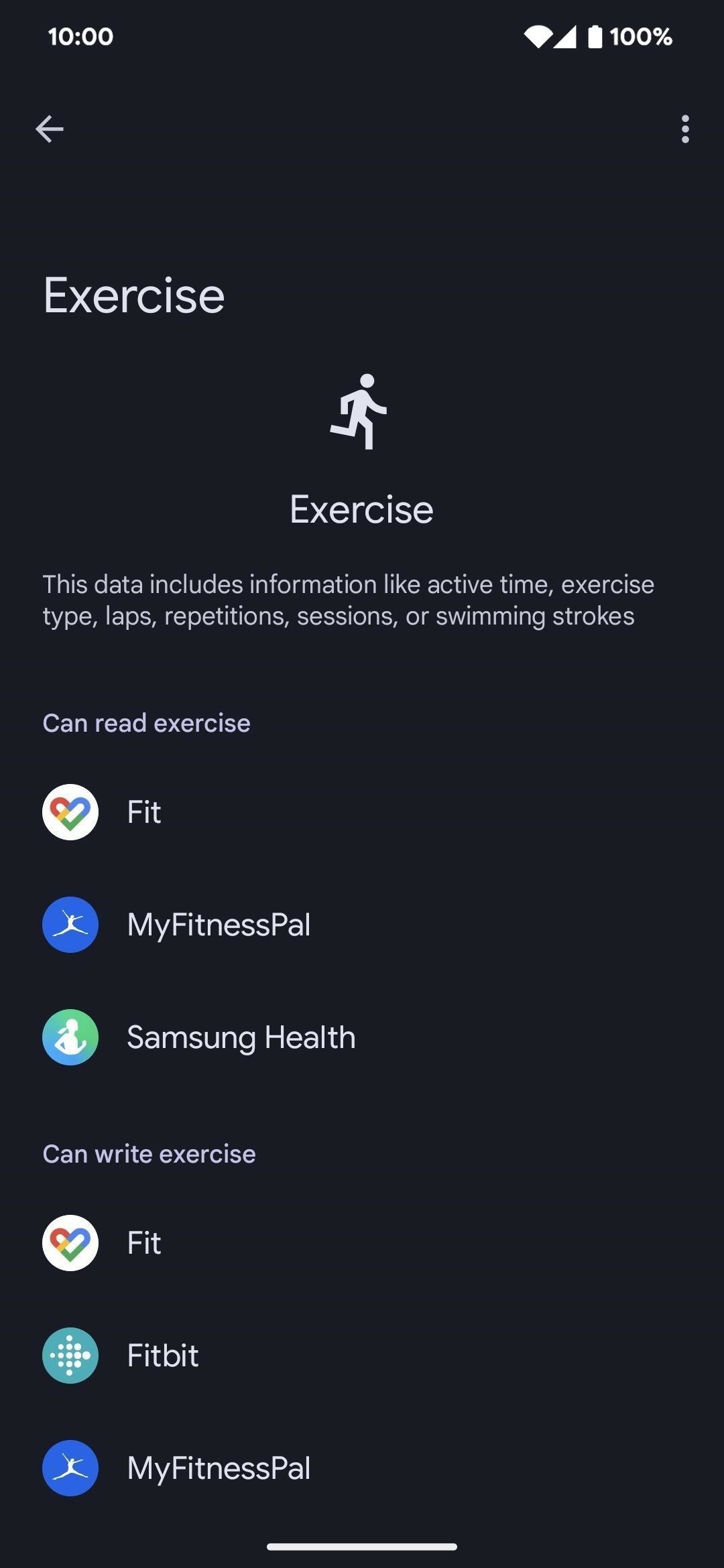
Vieritä alas”Hallinnoi tietoja”-osioon nähdäksesi lokin kaikista tiedoista päivämäärän mukaan. Napauta päivämäärää päästäksesi kalenterivalitsimeen ja valitse tietty päivämäärä.
Jos useat sovellukset saavat lukea tai kirjoittaa tietoja luokassa, voit valita”Sovellusprioriteetti”-komennon ja napauttaa ja vetää sovelluksia haluttu tilaus.

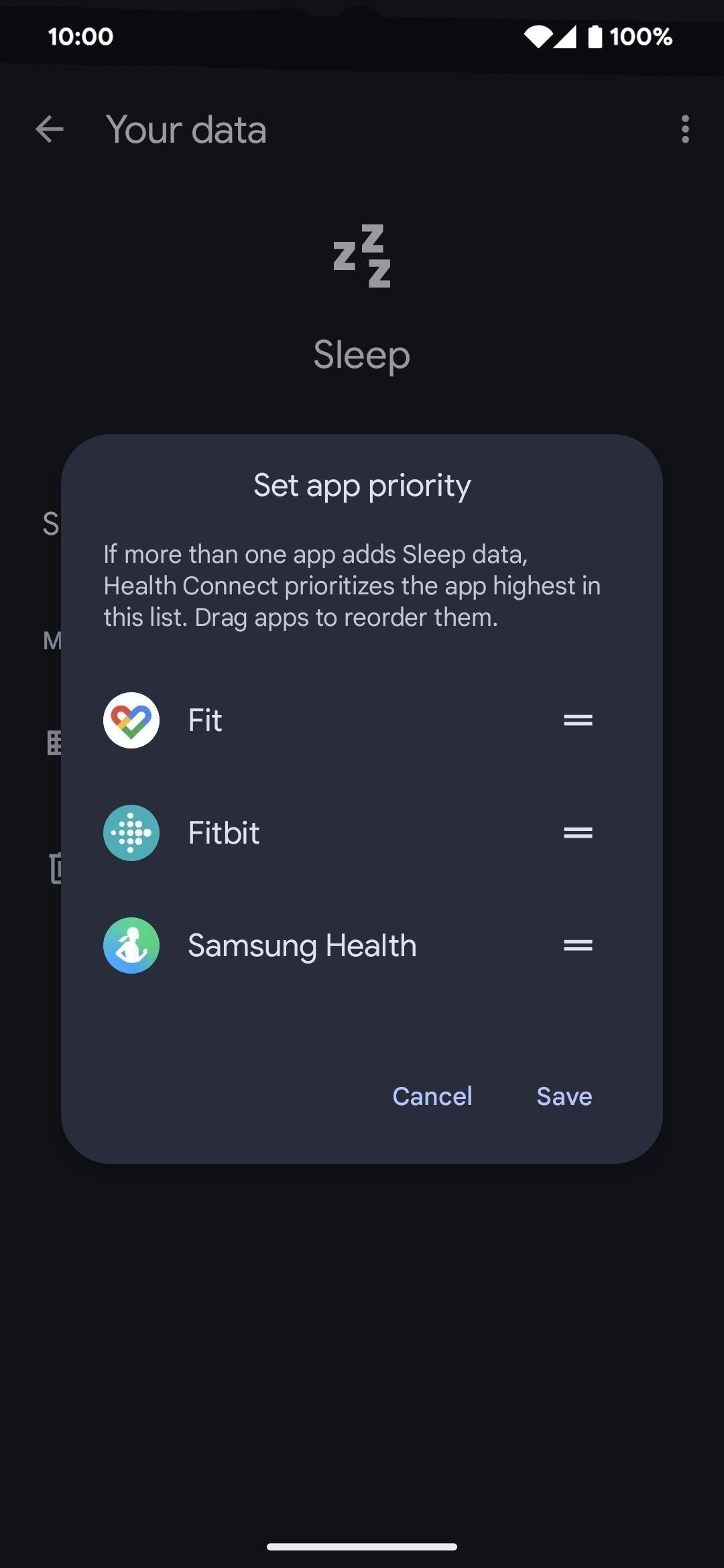
Lopuksi voit poistaa kunkin luokan tiedot laitteesta. Vaihtoehdot vaihtelevat viimeisten 24 tunnin tiedoista kaikkiin tietoihin.
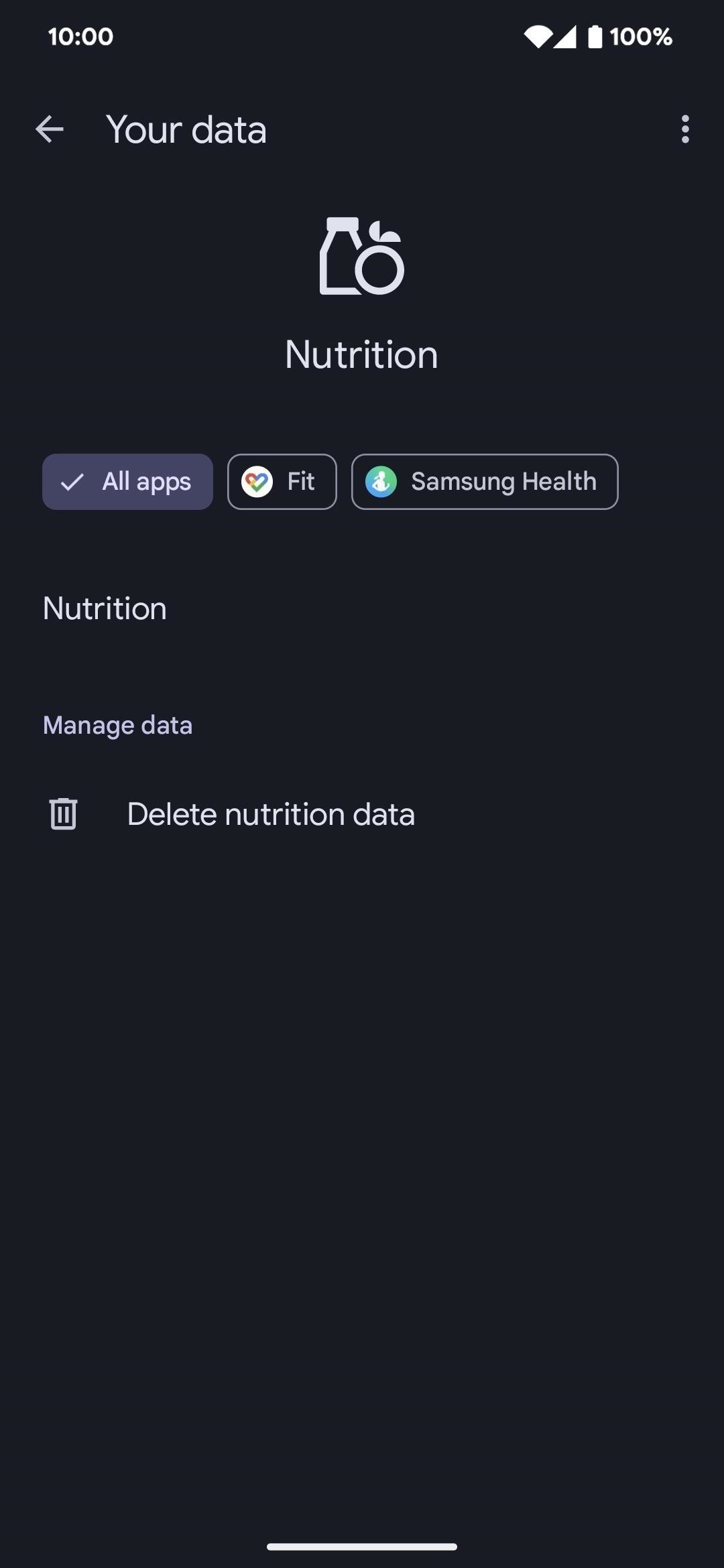
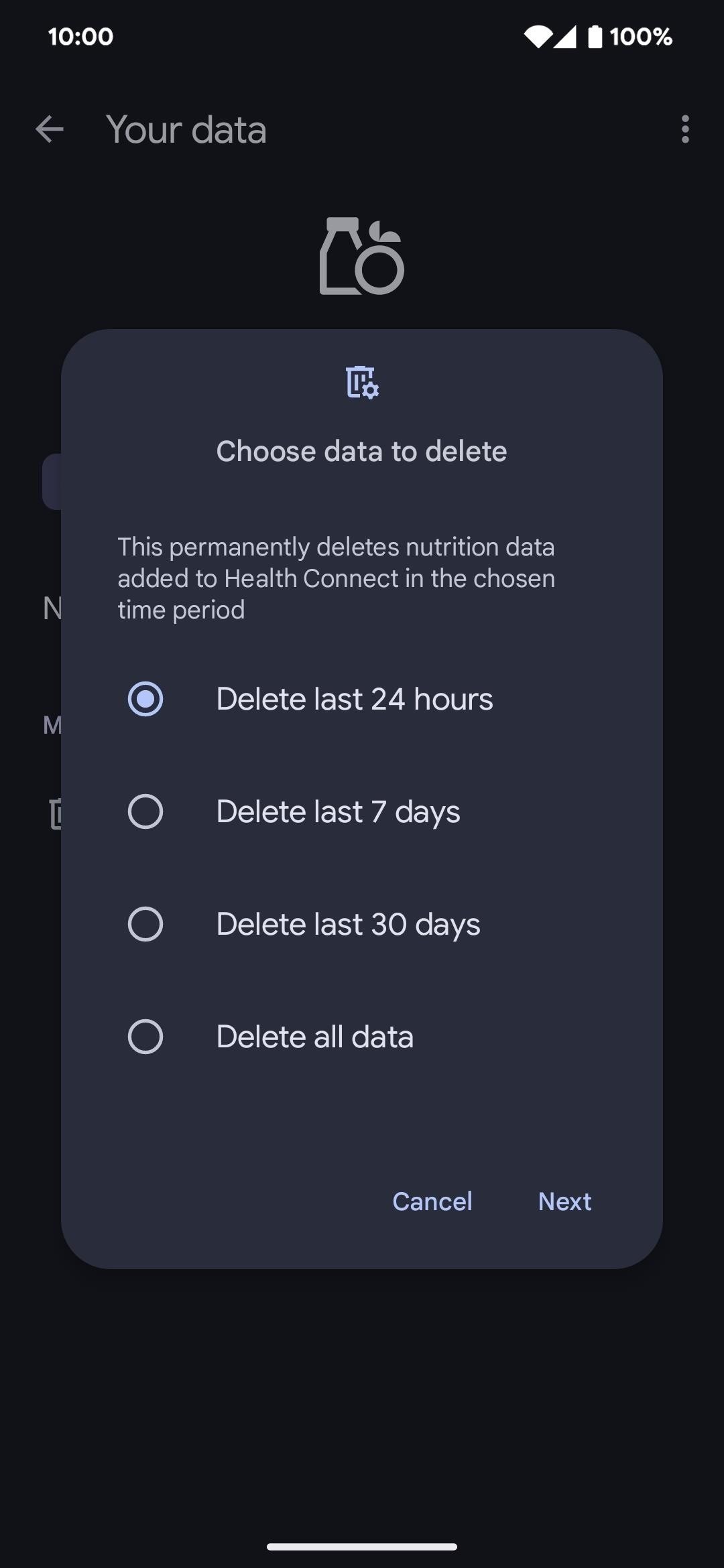
Vaihe 5: Tarkastele terveys-/kuntotietosi
Kuten aiemmin mainittiin, Health Connect ei ole sovellus, jota käytät tarkastella keräämiäsi terveys-ja kuntotietojasi. Se vain yhdistää tiedot sovellusten välillä ja antaa sinulle täydellisen hallinnan siihen, mitkä sovellukset voivat lukea ja kirjoittaa mitäkin tietoja. Jos Google Fit on suosikkisovelluksesi terveystietojen katseluun, varmista, että Google Fitille annetaan vähintään lukuoikeus kaikille tarvittaville tietopisteille. Sama pätee kaikkiin muihin sovelluksiin, joita haluat käyttää oletusarvoisena terveys-ja kuntokeskuksena.
Älä missaa: Kuinka älypuhelimesi voi saada sinut kuntoon vain 7 minuutissa
strong>
Pidä yhteytesi turvassa ilman kuukausilaskua. Hanki elinikäinen VPN Unlimitedin tilaus kaikille laitteillesi ostamalla kerran uudesta Gadget Hacks Shopista ja katso Hulua tai Netflixiä ilman alueellisia rajoituksia, lisää turvallisuutta selattaessa julkisissa verkoissa ja paljon muuta.
Osta nyt (80 %:n alennus) >
Muita tutustumisen arvoisia tarjouksia:
Tommy Palladinon/Gadget Hacksin kansikuva ja kuvakaappaukset